一般在浏览器中都是有兼容模式和加速模式这两种模式的,通常在使用浏览器的时候都是以极速模式进行浏览网页的,通过极速模式可以让我们的网页浏览得更加的流畅和高清,有的时候我们访问网页有可能会遇到兼容性问题打不开网页的情况,那么就会进行模式的切换,将极速模式切换成ie兼容模式进行访问,其实不管是哪一种模式,对我们在浏览网页的过程中都是有非常大的帮助的,今天小编就给大家分享一下如何使用谷歌浏览器开启极速模式的具体操作方法,开启极速模式只需要在高级的系统设置页面中进行设置即可,并且当你开启了极速模式之后,那么你可以流畅的访问自己需要的网页内容,感兴趣的小伙伴可以看看方法教程。

1.首先我们可以将电脑桌面上的谷歌浏览器找到,并且用鼠标将该软件进行右键点击,选择【打开】按钮进入。

2.进入到主页面之后,想要进入到设置页面中的话,那么我们需要将鼠标定位到右上角竖着显示的三个点图标位置进行点击。

3.这个时候就会在页面下方弹出一个下拉选项窗口,我们需要在该窗口中将【设置】这个选项点击进入。

4.进入到页面之后,在该页面的左侧将【高级】这个选项下的【系统】选项点击一下,即可打开右侧的设置页面。

5.在右侧的设置页面中,将【使用硬件加速模式】这个选项点击打开即可,那么我们在下载浏览网页的时候,页面就会显示得比较高清和流畅。

以上就是关于如何使用谷歌浏览器开启极速模式的具体操作方法,该浏览器是非常好用的一款浏览器,当你将极速模式开启之后,那么你在进行下载文件、图片、视频以及浏览各种网页的时候就会更加的流畅,并且操作起来非常的顺畅,以及操作页面也比较清爽,感兴趣的小伙伴可以操作试试。
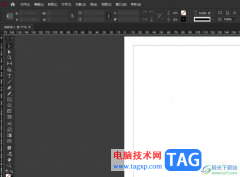 InDesign画出弧线的教程
InDesign画出弧线的教程
InDesign是一款专业的排版和页面设计软件,它被广泛应用于出版......
 如何更换笔记本内存条:更换内存条有哪
如何更换笔记本内存条:更换内存条有哪
笔记本电脑的性能在很大程度上依赖于内存条的性能。如果你发......
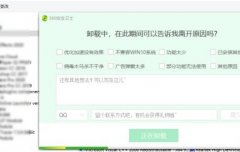 win11升级到一半撤销了解决方法
win11升级到一半撤销了解决方法
有些用户发现自己明明能更新win11,但是却出现了win11升级到一半......
 如何清理电脑注册表:注册表清理是否真
如何清理电脑注册表:注册表清理是否真
清理电脑注册表的必要性,由于其在系统运行和性能优化中扮演......
 小米13开启静音模式的教程
小米13开启静音模式的教程
用户对手机是很依赖的,不管是去哪里,都会将手机带在身边,......
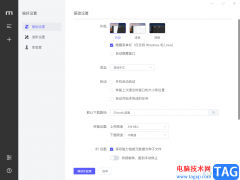
motrix是一款很好用的下载器工具,可以在motrix中通过复制链接下载文件,也可以在motrix中下载bt种子文件,当我们通过motrix进行软件操作的同时,我们往往会打开其他的一些电脑软件进行听歌或...
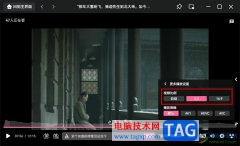
哔哩哔哩是很多小伙伴都在使用的一款视频播放软件,在这款软件中,我们可以下载自己喜欢的视频,还能进行追番或是手办购买等,内容十分的丰富。有的小伙伴在使用哔哩哔哩软件的过程中...
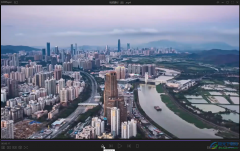
KMPlayer是很多小伙伴都在使用的一款软件,在其中播放视频时如果有需要我们还可以调整视频的亮度,对比度,饱和度等参数。如果我们希望在KMPlayer中增加视频的饱和度,让视频整体效果更好...
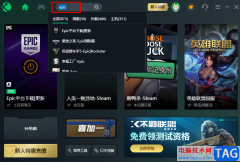
很多小伙伴都喜欢使用迅游加速器作为自己游戏过程中解决游戏卡顿或是掉线问题的加速器。在使用该加速器的过程中,有的小伙伴不知道该怎么将自己需要加速的游戏添加到迅游加速器中,这...
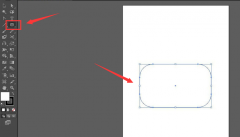
如何使用ai软件制作立体饭盒呢?今日小编就介绍了ai制作立体饭盒的具体步骤,相信通过学习本篇教程,大家对ai软件一定会有更多的了解的。...

在魔影工厂转换器中,你不仅可以进行音视频文件的转换,也可以将自己喜欢的音乐添加进来进行剪切,此外,也可以将视频文件导入到魔影工厂中进行剪切操作,这款软件是一款比较简单的转...

近日有一些小伙伴咨询小编关于ps给透视盒子添加贴图效果呢?下面就为大家带来了ps给透视盒子添加贴图效果的具体方法,有需要的小伙伴可以来了解了解哦。...

welink中的功能十分的丰富,我们不仅可以将文件上传到企业网盘中,还可以直接在聊天页面中将文件分享给好友,除此之外预约会议功能还能够帮助我们提前设置好会议时间、地点以及发出会议...
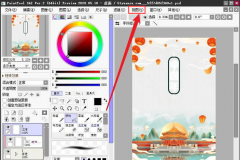
最近有很多朋友在咨询小编在使用sai的时候,想要导入移动参考图,该怎么操作?其实很简单,下面小编就和大家分享一下sai导入移动参考图的方法,感兴趣的朋友赶快来学习一下吧。...
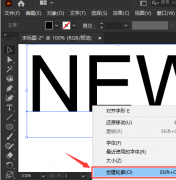
非常多的朋友喜欢使用ai这款软件,那么在使用过程中,若想制作炭笔艺术字效果,该怎么制作呢?下面小编就为大家带来了ai制作炭笔艺术字效果的方法,感兴趣的朋友可以来学习学习哦。...
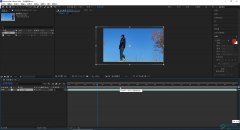
Adobeaftereffects是一款用于制作视频特效的软件,很多小伙伴都在使用。在该软件中编辑和处理视频时,我们有时候会需要将视频画面放大,那小伙伴们知道在Adobeaftereffects中放大视频画面的具体...
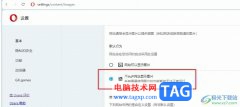
很多小伙伴之所以喜欢使用欧朋浏览器,就是因为这款浏览器中的功能十分的丰富,不仅支持我们在浏览器中安装各种插件来增加浏览器的功能,还支持我们对浏览器进行各种个性化设置。有的...
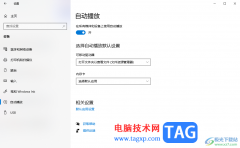
win10电脑中提供了一个自动播放的功能,通过将自动播放功能启用之后,可以直接在该电脑中的所有应用和设备上都是可以进行自动播放内容的,而想要设置自动播放功能只需要进入到设备设置...
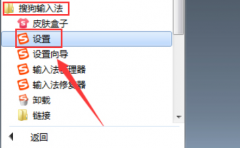
在使用搜狗输入法的过程中,有的朋友想要更换搜狗输入法皮肤,该怎么操作呢?下面小编就为大家带来了搜狗输入法更换皮肤的方法,有需要的朋友可以来看看哦。...
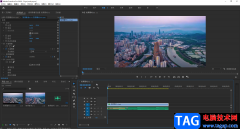
我们都知道,在各种常用办公软件中我们都可以开启自动保存功能,这样如果我们忘了保存,或者遇到突发情况,比如突然断电等情况,系统会自动进行保存,帮助我们找回部分操作。后续我们...